Lorsque vous utilisez macOS, vous pouvez parfois rencontrer l'erreur 'source ~/.bash_profile: command not found' dans l'application Terminal. Vous vous demandez alors qu'est-ce que le profil bash sur Mac et comment l'utiliser. Si vous souhaitez en savoir plus sur le profil bash sur Mac, continuez à lire.
Qu'est-ce que Bash et qu'est-ce que le profil bash sur Mac ?
Avant de comprendre ce qu'est le profil bash sur Mac, il est nécessaire de savoir ce qu'est Bash d'abord. Bash, abréviation de Bourne Again SHell, est un shell Unix et un langage de commande pour le système d'exploitation GNU. Il permet aux utilisateurs d'interagir avec le système d'exploitation en tapant des commandes directement dans le Terminal. Bash est puissant car il permet d'automatiser des tâches, de manipuler des fichiers et d'exécuter des programmes complexes avec des commandes textuelles simples.
Il est également disponible pour la plateforme Windows. De plus, Bash était également le shell par défaut dans macOS Mojave et antérieurs. Jusqu'à la sortie de macOS Catalina, Apple a changé le shell par défaut en Zsh et Bash reste toujours disponible en tant que shell alternatif. Vous pouvez passer de zsh à bash sur Mac si nécessaire.

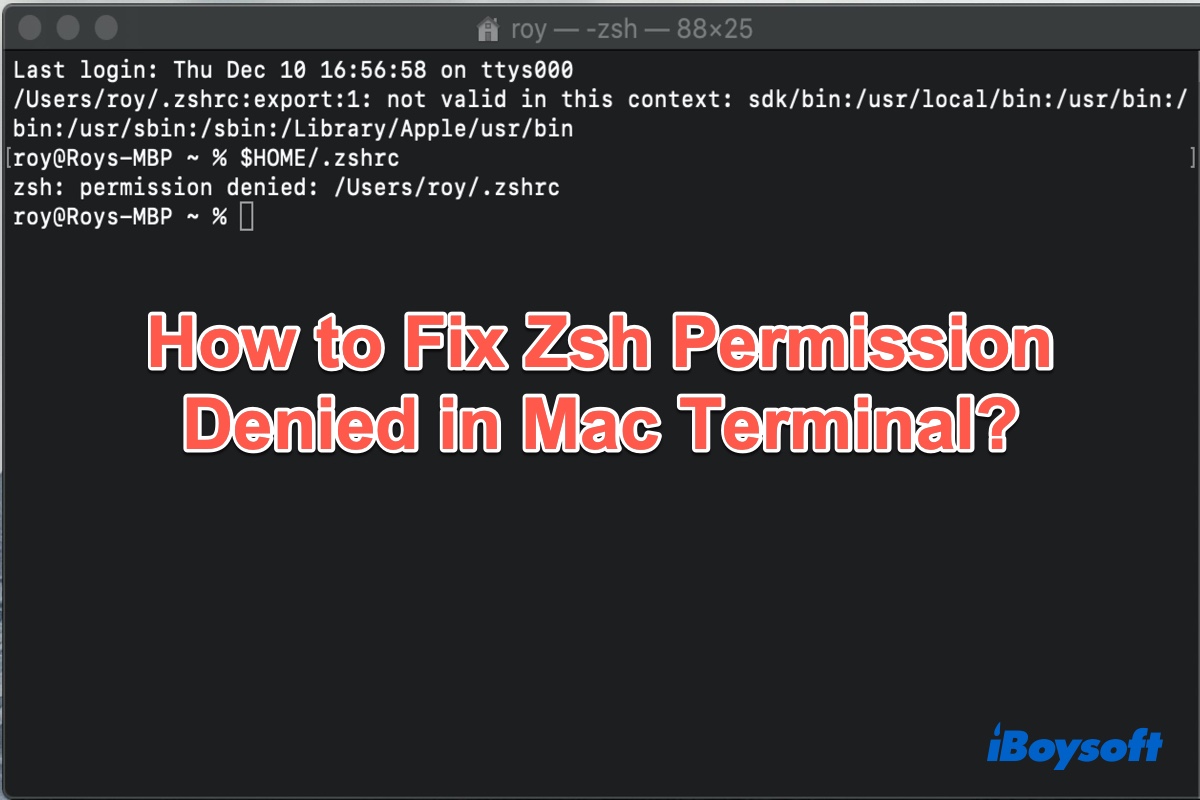
Comment corriger l'erreur de permission denied de Zsh dans le Terminal Mac ?
Ce post explique pourquoi vous recevez l'erreur Zsh : Permission denied dans le Terminal macOS et donne les solutions pour corriger et éviter l'erreur de permission denied sur Mac. Lire la suite >>
En termes simples, bash_profile est un fichier de configuration pour le shell Bash, qui est un fichier caché dans le répertoire utilisateur de votre Mac. Essentiellement, le .bash_profile est votre fichier de paramètres personnalisé qui contribue à rendre votre expérience dans le Terminal plus efficace et adaptée à vos besoins. À l'intérieur, vous pouvez modifier votre invite de Terminal, modifier les couleurs du texte, ajouter des alias à des fonctions que vous utilisez tout le temps, et bien plus encore.
Le profil bash sur Mac est un outil incroyablement puissant qui peut rendre l'application Terminal infiniment plus facile et rapide à utiliser. Il peut améliorer votre efficacité, vous aider à éviter les erreurs qui font perdre du temps, et simplement donner un aspect vraiment élégant à votre écran.
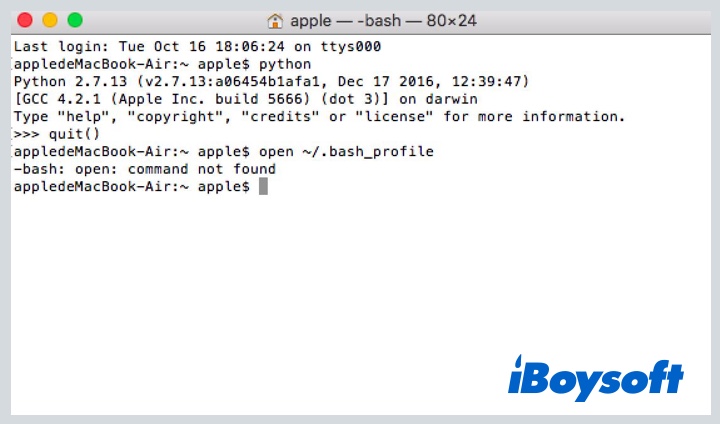
Bashrc vs profil bash
Lorsque vous parlez du bash_profile sur Mac, un autre fichier de configuration Bash peut vous venir à l'esprit - .bashrc. Les deux fichiers se ressemblent beaucoup, alors savez-vous quelle est la différence entre .bash_profile et .bashrc ?
Bash_profile et .bashrc sont tous les deux des fichiers contenant des commandes shell qui sont exécutées lorsque Bash est invoqué. Le profil Bash est exécuté pour les shells de connexion, tandis que .bashrc est exécuté pour les shells interactifs non d'ouverture de session.
| Temps d'utilisation | Situations d'utilisation | |
| .bash_profile | Pendant la création d'une session shell de connexion | Configuration des variables d'environnement, des modifications de chemin et d'autres paramètres qui doivent être définis une fois par session. |
| .bashrc | À chaque session shell interactive | Les fonctions, alias et commandes que vous souhaitez rendre disponibles dans chaque session shell, pas seulement lors de la première ouverture de session. |
Sur macOS, il est courant de sourcer .bashrc depuis .bash_profile pour s'assurer que les deux types de paramètres sont appliqués dans toutes les situations pertinentes. Cela signifie que vos personnalisations dans .bashrc seront disponibles que vous soyez dans un shell de connexion ou non.
Partagez cette publication pour aider plus de personnes à connaître bashrc vs bash_profile.
Comment modifier .bash_profile sur Mac
Pour les utilisateurs Mac courants, il n'est pas recommandé de modifier bash_profile sur Mac par vous-même car des modifications incorrectes peuvent causer des problèmes sur votre ordinateur Mac. Mais si vous êtes un utilisateur Mac avancé et souhaitez modifier le profil bash sur Mac, essayez les méthodes ci-dessous.
Pour modifier le .bash_profile dans le Terminal, vous pouvez utiliser la commande vi comme suit :
vi ~/.bash_profile
Mais si le bash_profile Mac est trop volumineux, il devient difficile de le modifier dans le Terminal lui-même. Vous pouvez donc utiliser TextEdit pour modifier bash_profile Mac dans de tels cas.
- Ouvrez un éditeur de texte brut, par exemple TextEdit.
- Appuyez sur Commande + O pour ouvrir le fichier.
- Déplacez-vous vers votre répertoire personnel.
- Il se peut que votre bash_profile soit caché dans le répertoire personnel et que vous ne puissiez pas voir ce fichier. Appuyez sur Commande + Maj + Point (.) pour voir le fichier caché.
- Sélectionnez .bash_profile, résolvez votre problème et enregistrez-le en conséquence.
Alternativement, vous pouvez utiliser la commande suivante pour ouvrir et modifier le bash_profile :open -a TextEdit.app ~/.bash_profile
Comment supprimer le profil bash sur Mac
Pour supprimer le bash_profile sur Mac, c'est assez simple :
- Ouvrez Finder sur votre Mac.
- Allez dans le répertoire personnel de l'utilisateur.
- Vérifiez si le bash_profile est visible là-bas ou non. Sinon, appuyez sur Commande + Maj + Point (.) et le bash_profile sera visible. Sélectionnez le bash_profile et déplacez-le dans la Corbeille Mac.
En espérant que vous en savez maintenant plus sur le bash_profile dans Mac, pourquoi ne pas partager notre message ?
- QZsh est-il meilleur que Bash?
-
A
Zsh est plus interactif et personnalisable que Bash. Zsh prend en charge les nombres à virgule flottante que Bash ne possède pas. Les structures de données de hachage sont prises en charge dans Zsh mais ne sont pas présentes dans Bash. Les fonctionnalités d'invocation dans Bash sont meilleures que dans Zsh.
- QBash est-il un langage?
-
A
Bash est un langage de programmation puissant, parfaitement conçu pour une utilisation en ligne de commande et dans des scripts shell.
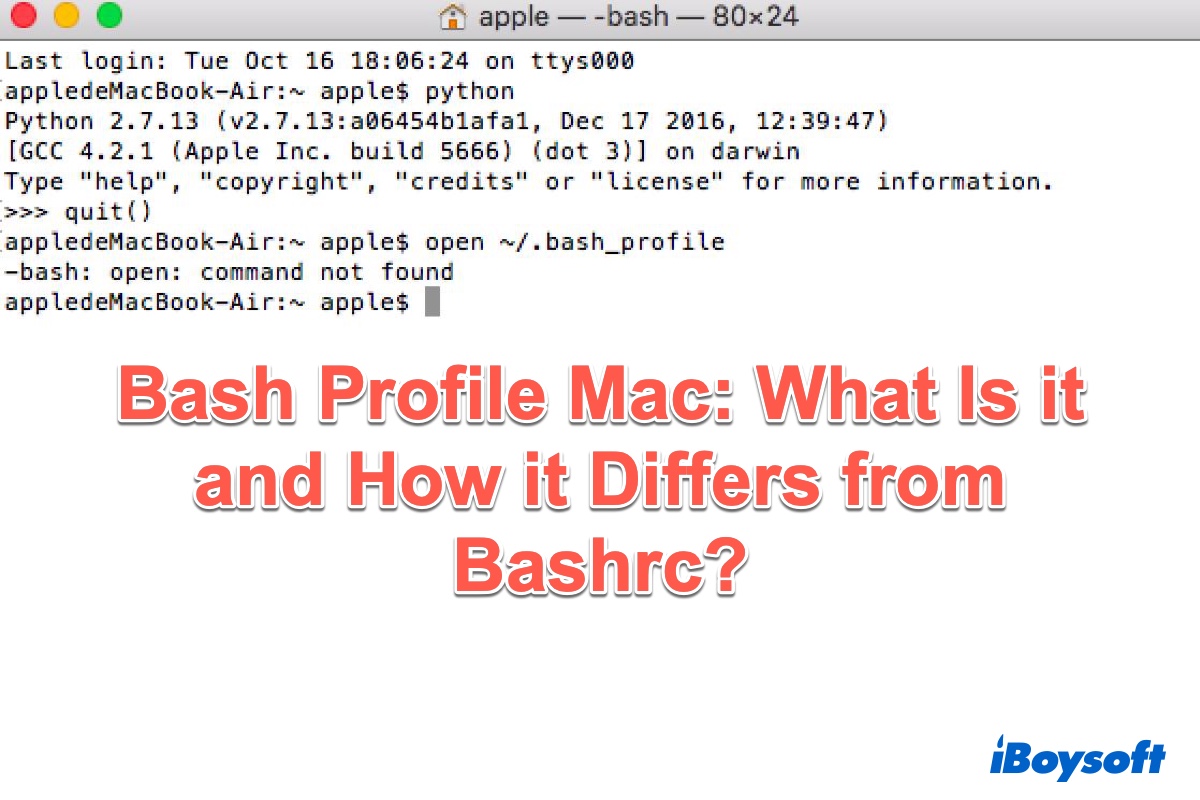
Comment créer .bash_profile sur Mac
Si vous souhaitez créer le profil bash sur Mac, suivez simplement les étapes ci-dessous :
Ou vous pouvez taper nano ~/.bash_profile pour en créer un.
Dans l'éditeur de texte, vous pouvez ajouter vos alias personnalisés, vos variables d'environnement et vos fonctions. Par exemple,
export PATH="$PATH:/usr/local/bin"
alias ll="ls -la"